Celebração de Instrumento, Resolução SES, Caixa Escolar e Transferência Especial
Passo a passo
Para gerenciar os controles de execução o usuário deve acessar o Menu
Emendas > Gerenciar Indicações > Controle de Execução, conforme a imagem abaixo:
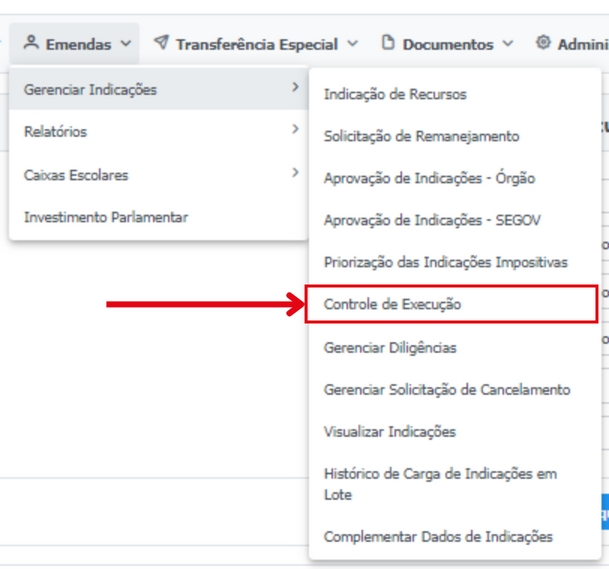
Para celebração de instrumento, resolução SES, Caixa Escolar e Transferência Especial não é necessário criar um novo controle de execução, visto que os controle de execução são gerados de forma automatizada.
1.1 Selecione o tipo de indicação: Celebração de Instrumento, Resolução SES, Caixa Escolar ou Transferência Especial. Clique em "Pesquisar".

1.2 Clique no botão de edição ![]()

1.3 Em seguida, será aberto uma janela para edição dos valores do controle de execução em questão.

2 Importação de valores em massa de valores já cadastrados
Para editar os valores dos controles de execução já cadastrados em massa é possível utilizar a importação em planilha.
2.1 O menu de importação estará oculto até que seja selecionado qual o tipo de indicação

2.3 Na aba de "Importação de Dados", faça o download da planilha modelo e após o devido preenchimento faça a importação. Siga as orientações destacadas para evitar erros.

Instruções para importação dos dados:
1 - Tipo de Importação: Indicação;
2 - Dados da Indicação Doação de Bens: Número Controle Execução, Número da Indicação, Valor Empenhado, Valor Liquidado, Valor Pago; Valor Utilizado; SEI Doação; Valor Executado;
2.1 - O campo 'SEI Doação' pode ser conter números ou números com os caracteres . / - . Ex.: 1111.11.1111111/1111-11 ou 1111111111111111111
2.2 - Para mais registros SEI, separá-los com espaço. Ex.: 1111.11.1111111/1111-11 1111.11.1111111/1111-55 ou 1111111111111111111 1111111111111111122
3 - Dados da Indicação Execução Direta: Número Controle Execução, Número da Indicação, Valor Empenhado, Valor Liquidado, Valor Pago; Valor Utilizado; SEI Compras;
3.1 - O campo 'SEI Compras' pode ser conter números ou números com os caracteres . / - . Ex.: 1111.11.1111111/1111-11 ou 1111111111111111111
3.2 - Para mais registros SEI, separá-los com espaço. Ex.: 1111.11.1111111/1111-11 1111.11.1111111/1111-55 ou 1111111111111111111 1111111111111111122
4 - Realize o download do modelo da planilha para importação;
5 - Localize e importe o arquivo com os dados:
5.1 - Não alterar o nome e ordem das colunas em destaque na 1ª linha;
5.2 - Formato de campos de Valor: 9.999,99;
5.3 - Os campos de Data devem estar formatados como tipo Data: Ex.: DD/MM/YYYY;
5.4 - Formato do arquivo: Planilha deve ser salva no formato XLSX.
2.4 Após clicar no botão de importação, o sistema realizará o processo e exibirá uma mensagem confirmando o sucesso da importação.
Last updated
Was this helpful?
